Sennheiser bringt 5-Band-Equalizer in »Smart Control«-App – mit unschönen Usability-Schwächen
Sennheiser hat vor einigen Tagen seine »Smart Control«-App aktualisiert und spendiert seinen damit kompatiblen Kopf- und Ohrhörern nun erstmals einen 5-Band-Equalizer. Prinzipiell eine tolle Sache, aber leider nicht ohne diverse Usability-Schwächen, auf die ich hier im Detail eingehen möchte.
Update: Nur wenige Stunden nach Veröffentlichung dieses Posts hat Sennheiser Firmware 2.12.33 für die Momentum True Wireless 3 veröffentlicht, die auch Änderungen in der App mit sich bringt. So ist nun bereits am 1. Screen ersichtlich, ob ein Equalizer-Preset aktiv ist. Da die Equalizer-Deaktivierung nach wie vor fehlt aber relativ sinnlos – und der Rest der Probleme dürfte zudem gleich geblieben sein (ich teste aber noch).
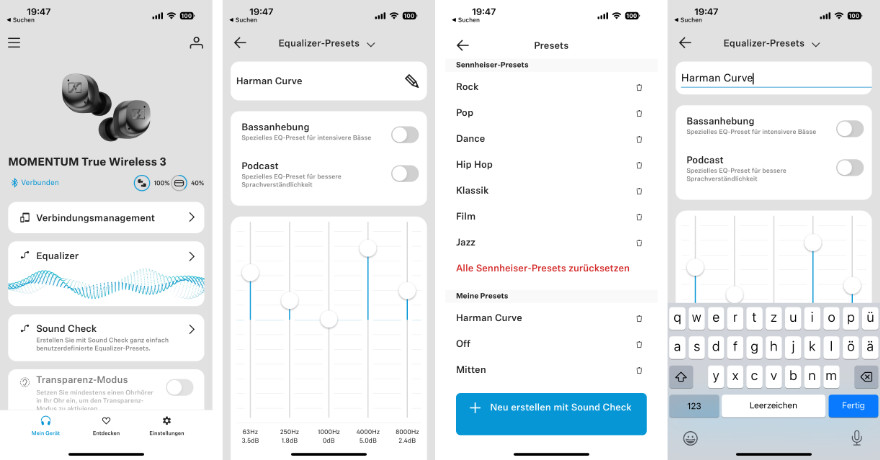
- V.l.n.r: Ohrhörer-Startscreen, Equalizer-Screen, Preset-Wahl, Equalizer-Umbenennung
Doch der Reihe nach: Von der Hardware und vom Sound her bin ich ja eigentlich großer Sennheiser-Fan. Daher ist es für mich umso rätselhafter, warum man sich bei der Software solche Schnitzer leistet.
Welches Equalizer-Preset ist aktiv?
Beginnen wir anhand der Screenshots oben einmal ganz links mit dem Hauptscreen der gewählten Ohrhörer (strenggenommen gibt es vorher noch einen Screen, auf dem man die Ohrhörer wählt, sollte man mehrere besitzen). Hier gibt es nämlich schon das erste kleine Problem, nämlich, dass der Equalizer-Button einfach nur ein statischer Button ist, der weder einen Hinweis liefert, ob ein Equalizer-Preset aktiv ist (jetzt schon, siehe Update oben), noch, um welches es sich dabei handelt. Die blaue Welle ist übrigens auch nur eine statische Verzierung und spiegelt nicht die Equalizer-Einstellungen wieder. Tippt man den Equalizer-Button an, landet man am zweiten Screen (2. Screenshot von links).
No-go: Vertikale Schieberegeler in scrollbarer View
Auf diesem Screen sieht man wenigstens, welches Equalizer-Preset aktiv ist. Im abgebildeten Fall ein von mir erstelltes namens »Harman Curve«. Was es mit dem Stift als Bearbeitungsicon auf sich hat, dazu gleich mehr.
Unter den Einstellungen »Bassanhebung« und »Podcast« findet man nun die 5 Frequenzbänder, die man verstellen kann. Und dabei gibt es eben das Problem, dass diese ganze View vertikal scrollbar ist. Versucht man also einen der Kreise anzutippen und zu verschieben, passiert es extrem leicht, dass man stattdessen vertikal scrollt, anstatt den Wert zu verändern.
Wie lösen das andere? Sony und Shure z.B. sehr, sehr simpel: Der Screen mit dem Equalizer ist einfach nicht scrollbar. 💡 Es ist im Fall von Sennheiser halt leider noch nerviger, weil diese Buttons bezüglich Toucherkennung extrem empfindlich und hakelig scheinen.
Und sie haben zudem ein sehr seltsames Snapping-Verhalten. Zuerst dachte ich, man kann sie nur entlang der horizontalen Rasterlinen verstellen. Das stimmt aber gar nicht. Verschiebt man sie nicht weit genug, snappen sie zur vorherigen Position zurück. Ist man mit dem Verstellen fertig, erscheint, wenn man etwas geändert hat unterhalb des 5-Band-Widgets ein blauer Speichern-Button (auf den Screenshots oben nicht abgebildet).
Equalizer-Preset deaktivieren? Geht nicht.
Das ist schon mal nicht ideal, es geht aber noch schlimmer: Habe ich einmal ein Equalizer-Preset gewählt, gibt es keine Möglichkeit mehr, dieses wieder zu deaktivieren. Zunächst denkt man sich nich, »na logisch, einfach mal auf das Equalizer-Presets-Dropdown oben tappen«. Dann erscheint der 3. Screenshot von links, mit einerseits vorgefertigten Presets und darunter jenen, die man selbst angelegt hat. Es gibt aber weit und breit keine »Deaktivieren«-Option. 🧐 Der Hack? Man legt ein Equalizer-Preset names »Off« o.ä. an, auf dem alle 5 Bänder auf 0 zurückgesetzt sind. 🙄
Neues Preset anlegen? Ja, aber wie?!
Was mich zum letzten und vermutlich größten Kritikpunkt bringt: Es ist absolut undurchsichtig, wie man einen neuen Preset anlegen kann. Denn der vielversprechend betitelte Button »+ Neu erstellen mit Sound Check« erstellt nur mittels der Sound-Check-Funktion einen Preset, und keinen, wo man die Bänder selber einstellen kann.
Und, es sei mir an dieser Stelle erlaubt darauf hinzuweisen: Ohrhörer wie die Sennheiser Momentum True Wireless 3 haben eine UVP von 250 Euro. Ist es da zu viel verlangt, die App vor Release einmal durchzuschauen und so z.B. festzustellen, dass der Button ein Padding-Problem hat und doppelt so hoch ist, wie er sein sollte? (Anmerkung: Der Bug tritt auf, sobald man mindestens zwei eigene Presets gespeichert hat.) 🙄
Also, wie legt man einen neuen Preset an? Überlegt mal kurz. Ich sag’s gleich, anhand statischer Screenshots kommt man nicht drauf. Es funktioniert nämlich so: Man öffnet einen vorhandenen Preset und ändert zumindest eines der 5 Bänder. Dann klickt man auf den zuvor erwähnten Bearbeitungsstift und ändert den Namen (siehe oben 4. Screenshot von links). In diesem Fall wird ein neuer Preset erstellt 🤯 (normalerweise würde man annehmen, der Preset wird einfach verändert und umbenannt – so wie das in jeder UI auf jedem OS der Welt der Fall wäre). Lässt man die EQ-Einstellungen unverändert und ändert den Namen, wird der bestehende Preset umbenannt.
Der Vollständigkeit halber sei erwähnt, dass beim allerersten (aber wirklich nur dann) Anlegen der Vorgang etwas einfacher ist: Gibt es nämlich noch keine eigenen Presets und tippt man am 1. Screen auf Equalizer, sieht der 2. Screen von links so aus, dass der Preset-Titel im Feld mit dem Stift »Benutzerdefiniertes Preset« lautet und sich in dem Fall ganz unten ein blauer Button mit dem Label »Als neues Preset speichern« befindet. Klickt man den einmal an, wird dieser Button aber nie wieder angezeigt (außer, man löscht alle seine eigenen Presets) und es klappt nur mehr wie zuvor beschrieben.
Fazit
Man kann darüber streiten, wie wichtig die Usability einer Companion-App für hardwaretechnisch exzellente Ohrhörer ist (ist halt ein Steckenpferd von mir 🤓). Aber wenn sogar eine schrille Jugendkonkurrenz-Marke wie Skullcandy hier eine wesentlich benutzerfreundliche und stabiliere App abliefert, dann kratzt so eine lieblose Implementierung schon ein wenig am Premiumimage – denn ja, da gehört vernünftige Software auch dazu. 😉
Eure Meinung
Sind euch diese Probleme auch aufgefallen oder kommt ihr mit Sennheisers »Smart Control«-App gut zurecht? Oder besitzt ihr auch Modelle von Sony, Shure, Skullcandy und Co. und wundert euch, warum sich Sennheiser hier so die Blöße gibt? Über eure Meinung freue ich mich wie immer in den Kommentaren!
Neueste Artikel
Schlagwörter
Benutzerfreundlichkeit · Screenshot · Sennheiser · Usability
Teilen & Favorisieren
Twitter (0 & 0) · Mastodon (0 & 0) · Facebook (0 & 0)
Kommentieren
Am liebsten hier, gerne aber auch auf Twitter, Mastodon und Facebook. Ich freue mich über jeden Kommentar (Guidelines) & antworte immer (meist < 24h), HTML erlaubt.